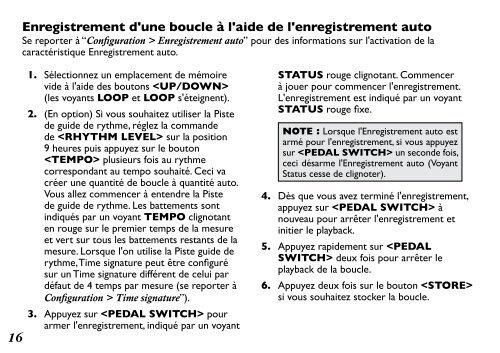Manuel de l'utilisateur - Digitech
Manuel de l'utilisateur - Digitech Manuel de l'utilisateur - Digitech
Enregistrement d'une boucle à l'aide de l'enregistrement auto Se reporter à “Configuration > Enregistrement auto” pour des informations sur l'activation de la caractéristique Enregistrement auto. 16 1. Sélectionnez un emplacement de mémoire vide à l'aide des boutons (les voyants LOOP et LOOP s'éteignent). 2. (En option) Si vous souhaitez utiliser la Piste de guide de rythme, réglez la commande de sur la position 9 heures puis appuyez sur le bouton plusieurs fois au rythme correspondant au tempo souhaité. Ceci va créer une quantité de boucle à quantité auto. Vous allez commencer à entendre la Piste de guide de rythme. Les battements sont indiqués par un voyant TEMPO clignotant en rouge sur le premier temps de la mesure et vert sur tous les battements restants de la mesure. Lorsque l'on utilise la Piste guide de rythme, Time signature peut être configuré sur un Time signature différent de celui par défaut de 4 temps par mesure (se reporter à Configuration > Time signature”). 3. Appuyez sur pour armer l'enregistrement, indiqué par un voyant STATUS rouge clignotant. Commencer à jouer pour commencer l'enregistrement. L'enregistrement est indiqué par un voyant STATUS rouge fixe. NOTE : Lorsque l'Enregistrement auto est armé pour l'enregistrement, si vous appuyez sur un seconde fois, ceci désarme l'Enregistrement auto (Voyant Status cesse de clignoter). 4. Dès que vous avez terminé l'enregistrement, appuyez sur à nouveau pour arrêter l'enregistrement et initier le playback. 5. Appuyez rapidement sur deux fois pour arrêter le playback de la boucle. 6. Appuyez deux fois sur le bouton si vous souhaitez stocker la boucle.
Enregistrer une boucle (quantité auto) Tempo de pédale désactivé (par défaut)/ enregistrement auto désactivé (par défaut) 1. Sélectionnez un emplacement de mémoire vide à l'aide des boutons (les voyants LOOP et SINGLE s'éteignent). 2. Réglez la commande en position 9 heures puis appuyez plusieurs fois sur le bouton au rythme souhaité pour le tempo de la phrase. Vous allez commencer à entendre la Piste de guide de rythme. Les battements sont indiqués par un voyant TEMPO clignotant en rouge sur le premier temps de la mesure et vert sur tous les battements restants de la mesure. Lorsque l'on utilise la Piste guide de rythme, Time signature peut être configuré sur un Time signature différent de celui par défaut de 4 temps par mesure (se reporter àConfiguration > Time signature”). 3. Appuyez sur pour commencer l'enregistrement et commencer la lecture. Vous allez recevoir un compte d'une mesure, indiqué par un voyant clignotant STATUS rouge et vert. Après le compte, commencez à jouer le premier battement pour commencer l'enregistrement. L'enregistrement est indiqué par un voyant STATUS rouge fixe. 4. Dès que vous avez terminé l'enregistrement, appuyez sur à nouveau pour arrêter l'enregistrement et initier le playback. Appuyez rapidement sur deux fois pour arrêter le playback de la boucle. 5. Appuyez deux fois sur le bouton si vous souhaitez stocker la boucle. 17
- Page 1 and 2: Manuel de l'utilisateur
- Page 3 and 4: ENVIRONNEMENT À FREQUENCE RADIO (R
- Page 5 and 6: DÉCLARATION DE CONFORMITÉ Nom du
- Page 7 and 8: Sommaire Introduction2 Caractérist
- Page 9 and 10: Caractéristiques • Playback de p
- Page 11 and 12: 4. SCREEN LED Cet affichage affiche
- Page 13 and 14: 13 13. JACK SECTEUR Raccorder l'ali
- Page 15 and 16: JAMSYNC Out 2 Out 1 (Mono) In 2 In
- Page 17 and 18: JAMSYNC JAMSYNC JAMSYNC Pédale mul
- Page 19 and 20: Fonctionnement Sélectionner une bo
- Page 21: Une fois le tempo établi, enregist
- Page 25 and 26: Enregistrer une boucle à l'aide du
- Page 27 and 28: Enregistrer des overdubs Après l'e
- Page 29 and 30: Annuler, refaire et effacer Annuler
- Page 31 and 32: Allongement d'une phrase (Time stre
- Page 33 and 34: Copier une boucle Le JamMan Solo XT
- Page 35 and 36: Effacer toutes les boucles (mémoir
- Page 37 and 38: utilisation de Jamsync JamSync vous
- Page 39 and 40: Pour plus d'informations sur la vé
- Page 41 and 42: Enregistrer des boucles une par une
- Page 43 and 44: Enregistrer des boucles de façon s
- Page 45 and 46: Faire un playback des boucles à l'
- Page 47 and 48: Type de playback Toutes les phrases
- Page 49 and 50: Tempo Le menu de configuration Temp
- Page 51 and 52: Type de rythme Le JamMan Solo XT di
- Page 53 and 54: Modes d'arrêt Le JamMan Solo XT di
- Page 55 and 56: Tempo de pédale La caractéristiqu
- Page 57 and 58: Cartes mémoire externes Micro sD/s
- Page 59 and 60: Pour formater ou reformater une car
- Page 61 and 62: Pédale Fs3X en option La pédale F
- Page 63 and 64: Les emplacements de mémoire 1, 2 e
- Page 65 and 66: Spécifications Numérique Conversi
- Page 67 and 68: EXIgENCEs D'ALIMENTATION Consommati
Enregistrement d'une boucle à l'ai<strong>de</strong> <strong>de</strong> l'enregistrement auto<br />
Se reporter à “Configuration > Enregistrement auto” pour <strong>de</strong>s informations sur l'activation <strong>de</strong> la<br />
caractéristique Enregistrement auto.<br />
16<br />
1. Sélectionnez un emplacement <strong>de</strong> mémoire<br />
vi<strong>de</strong> à l'ai<strong>de</strong> <strong>de</strong>s boutons <br />
(les voyants LOOP et LOOP s'éteignent).<br />
2. (En option) Si vous souhaitez utiliser la Piste<br />
<strong>de</strong> gui<strong>de</strong> <strong>de</strong> rythme, réglez la comman<strong>de</strong><br />
<strong>de</strong> sur la position<br />
9 heures puis appuyez sur le bouton<br />
plusieurs fois au rythme<br />
correspondant au tempo souhaité. Ceci va<br />
créer une quantité <strong>de</strong> boucle à quantité auto.<br />
Vous allez commencer à entendre la Piste<br />
<strong>de</strong> gui<strong>de</strong> <strong>de</strong> rythme. Les battements sont<br />
indiqués par un voyant TEMPO clignotant<br />
en rouge sur le premier temps <strong>de</strong> la mesure<br />
et vert sur tous les battements restants <strong>de</strong> la<br />
mesure. Lorsque l'on utilise la Piste gui<strong>de</strong> <strong>de</strong><br />
rythme, Time signature peut être configuré<br />
sur un Time signature différent <strong>de</strong> celui par<br />
défaut <strong>de</strong> 4 temps par mesure (se reporter à<br />
Configuration > Time signature”).<br />
3. Appuyez sur pour<br />
armer l'enregistrement, indiqué par un voyant<br />
STATUS rouge clignotant. Commencer<br />
à jouer pour commencer l'enregistrement.<br />
L'enregistrement est indiqué par un voyant<br />
STATUS rouge fixe.<br />
NOTE : Lorsque l'Enregistrement auto est<br />
armé pour l'enregistrement, si vous appuyez<br />
sur un secon<strong>de</strong> fois,<br />
ceci désarme l'Enregistrement auto (Voyant<br />
Status cesse <strong>de</strong> clignoter).<br />
4. Dès que vous avez terminé l'enregistrement,<br />
appuyez sur à<br />
nouveau pour arrêter l'enregistrement et<br />
initier le playback.<br />
5. Appuyez rapi<strong>de</strong>ment sur <strong>de</strong>ux fois pour arrêter le<br />
playback <strong>de</strong> la boucle.<br />
6. Appuyez <strong>de</strong>ux fois sur le bouton <br />
si vous souhaitez stocker la boucle.